ما هي شبكة VPN؟ مزايا وعيوب شبكة VPN الافتراضية الخاصة

ما هو VPN، وما هي مزاياه وعيوبه؟ لنناقش مع WebTech360 تعريف VPN، وكيفية تطبيق هذا النموذج والنظام في العمل.
لماذا يجب عليك تحرير الصور بشكل فردي عندما يكون من السهل تغيير حجم صور متعددة باستخدام أدوات مجانية؟ XnConvert ، تطبيق مجاني لمعالجة الصور يمكنه تحويل العملية الكاملة لتغيير الحجم والتحويل والضغط ببضع نقرات فقط.
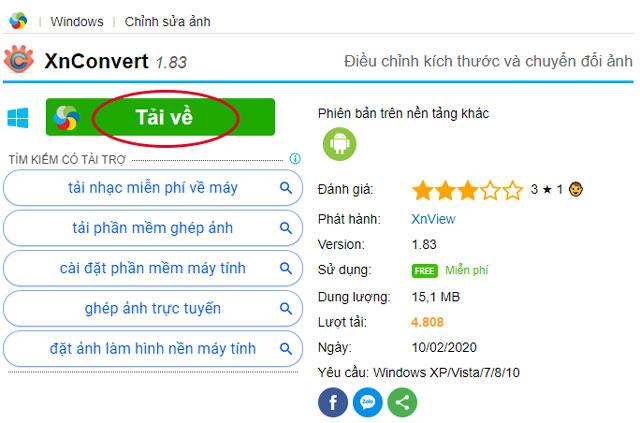
انقر فوق الزر تنزيل وحدد ملف التنزيل المناسب لجهازك.
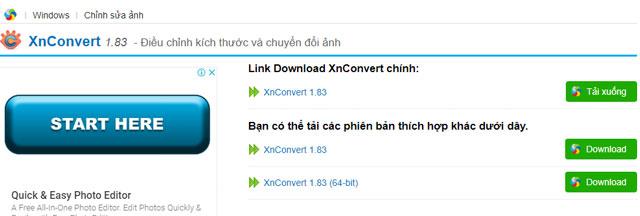
بعد اكتمال عملية تنزيل الملف. انقر نقرًا مزدوجًا فوق الملف لبدء التثبيت. اختر اللغة.
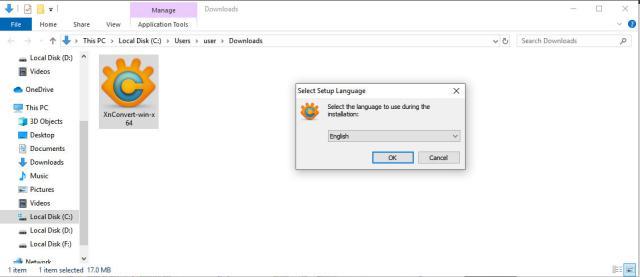
انقر فوق أوافق على الاتفاقية لقبول شروط التطبيق.
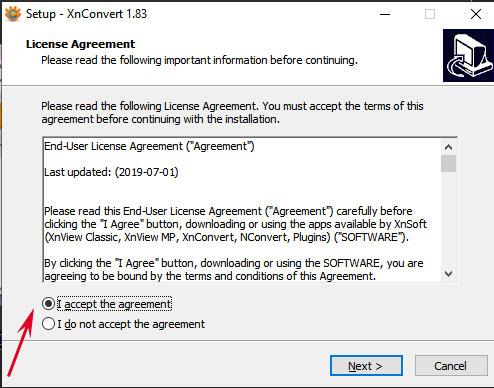
حدد الدليل لحفظ الإعدادات.
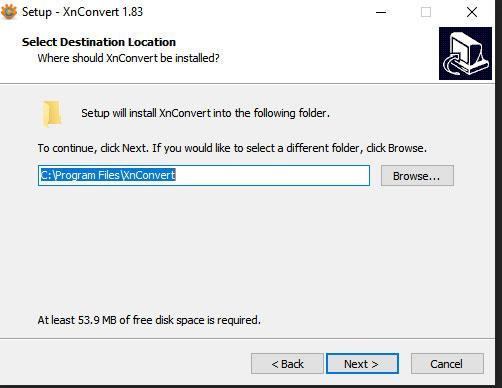
حدد تثبيت لبدء التثبيت.
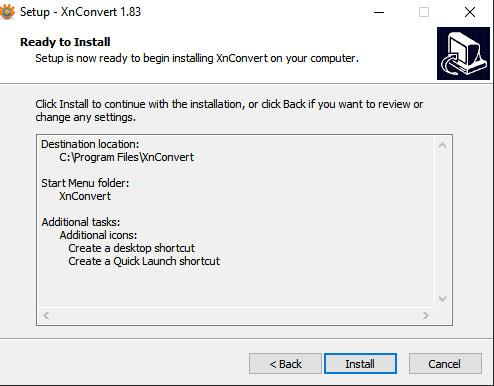
عملية التثبيت سريعة جدًا ، سترى الرسالة مكتملة.
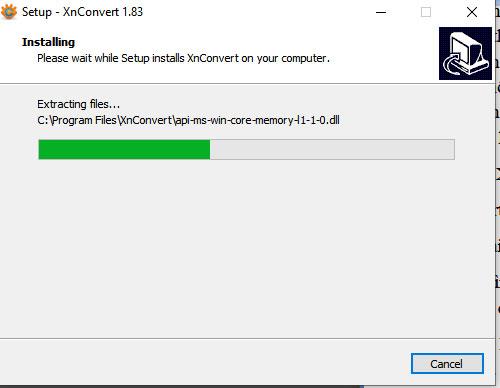
تخطي علامة التبويب الأولى ، حدد إلى علامة التبويب الإجراء .
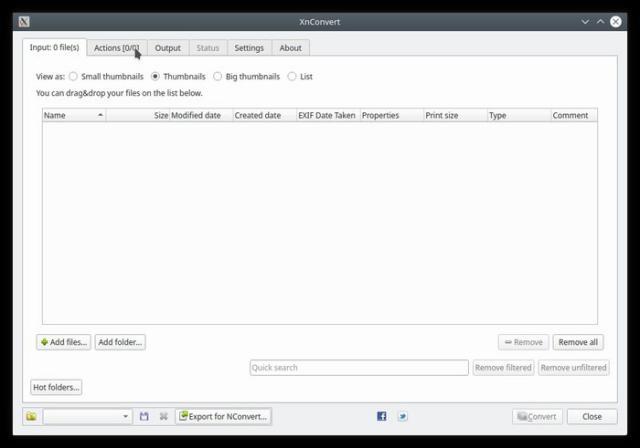
هدفنا هو تبسيط تغيير حجم الصورة وضغط الدفعة. دعنا نضيف إجراء تغيير الحجم . الكيفية: انقر فوق إضافة إجراء> صورة> تغيير الحجم .
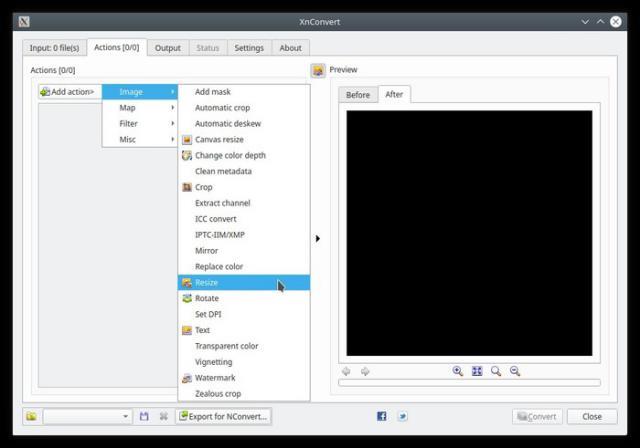
حدد عرض وارتفاع الصورة التي تريدها.
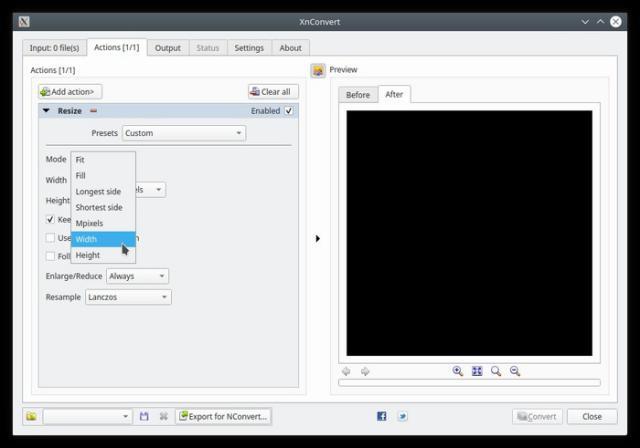
تغيير تكبير / تصغير من دائمًا إلى التصغير فقط . سيقوم XnConvert بعد ذلك بتقليص الصور أكبر من العرض الذي تريده ، ولكن إذا كانت الصورة ذات عرض أصغر ، فسيتم الاحتفاظ بها بالحجم الأصلي ، ولن يتم تكبيرها.
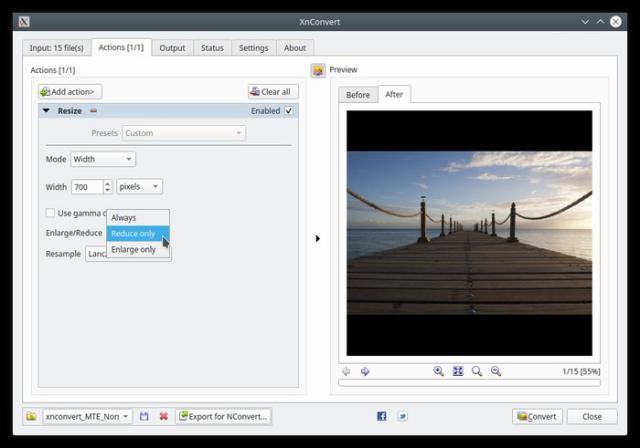
انتقل إلى علامة التبويب Output ، يتيح لك XnConvert تصدير الصورة المحولة إلى ملف مضغوط أو بريد إلكتروني أو ألبوم Flickr ... هذه الأشياء التي قد تحتاجها في المستقبل. في الوقت الحالي ، فليكن Folder .
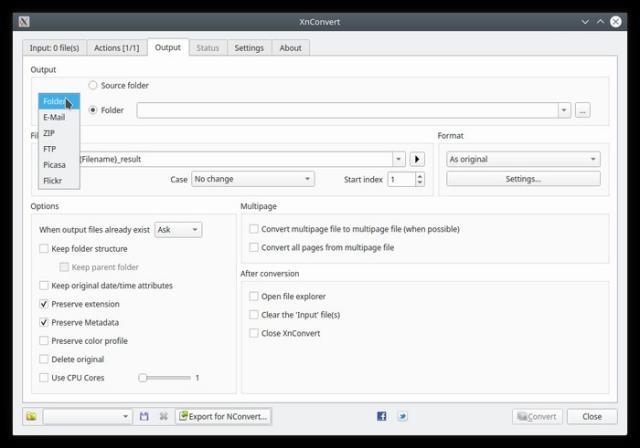
إذا كنت تريد يمكنك تسمية الملف.
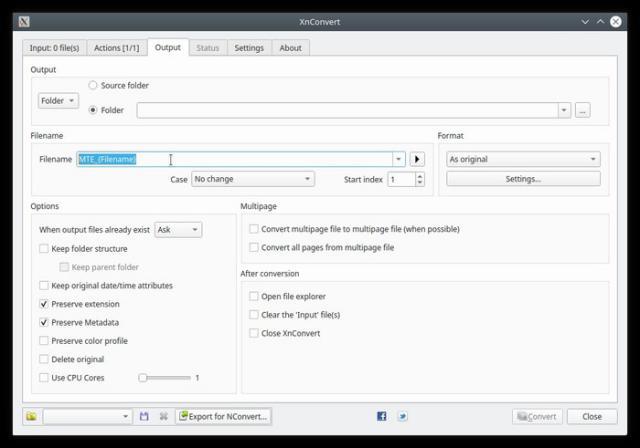
حدد تنسيق الصورة عند التصدير. في قسم التنسيق ، انقر فوق الأصلي (احتفظ بالتنسيق الأصلي)> حدد التنسيق الذي تريده في القائمة المنسدلة.
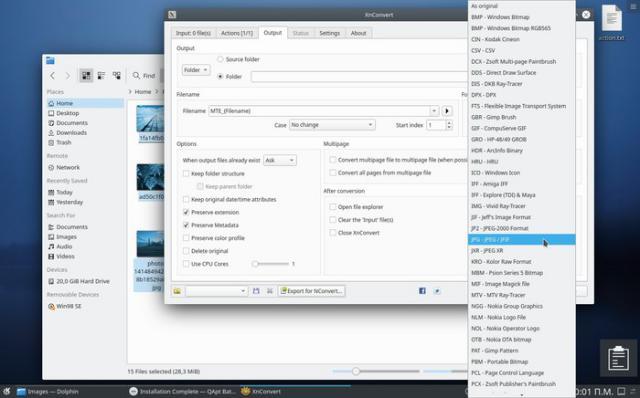
سيكون لكل تنسيق مجموعة الإعدادات الخاصة به. في الإعدادات ، يمكنك ضبط نسبة الضغط / جودة الصورة.
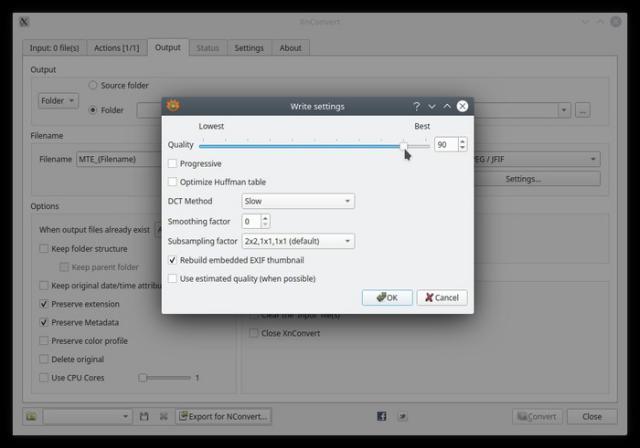
بشكل افتراضي ، لا يستخدم XnConvert الكثير من نوى وحدة المعالجة المركزية. للقيام بذلك والإسراع ، قم بتشغيل " استخدام وحدات المعالجة المركزية " في أسفل اليسار واستخدم شريط التمرير الجانبي لتعيين عدد النوى.
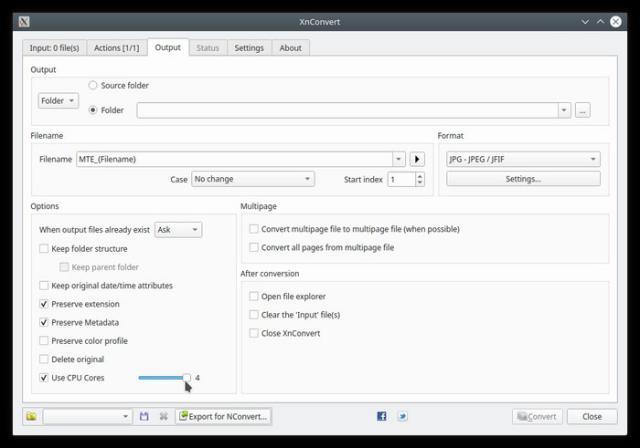
بمجرد إعداد كل شيء حسب رغبتك ، احفظ جميع هذه الإعدادات في ملف تعريف للاستخدام في المستقبل.
انقر على الزر الصغير في أسفل اليسار برمز القرص.
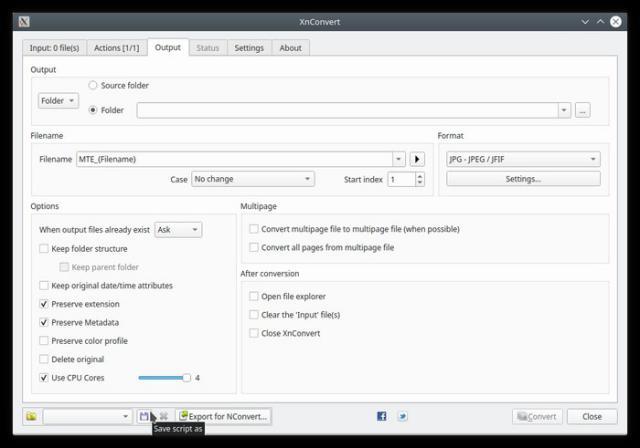
حدد مجلد الحفظ وقم بتسميته في نافذة Windows المنبثقة.
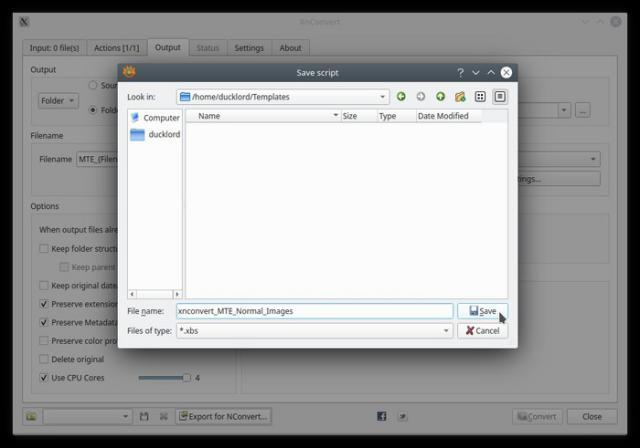
الآن ، عندما تريد تغيير حجم صور متعددة ، ما عليك سوى سحبها وإفلاتها في التطبيق ، وتحديد ملف التعريف المناسب والتحويل.
افتح مكان وجود الصور. حدد الصور المجمعة واسحبها إلى نافذة التطبيق. إذا رغبت في ذلك ، يمكنك إضافة صور من مجلدات مختلفة.
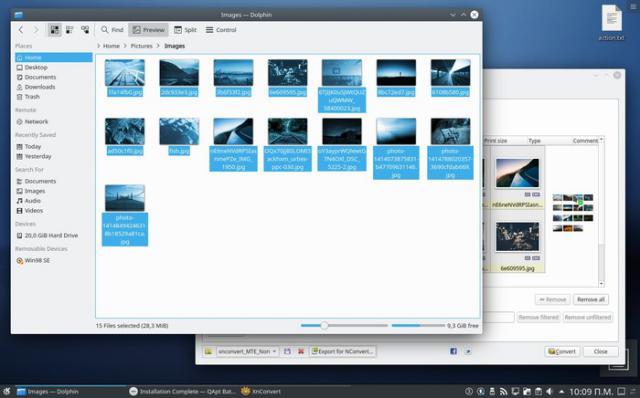
انتقل إلى علامة التبويب إخراج ، حدد المجلد الذي تريد حفظ الصورة بعد معالجته.
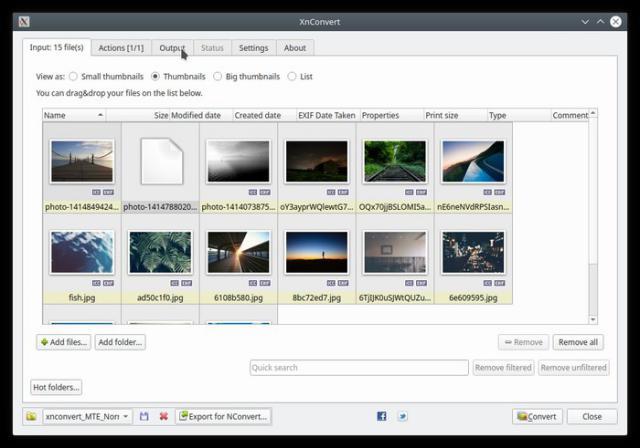
انقر فوق الزر تحويل في أسفل اليمين لبدء العملية.
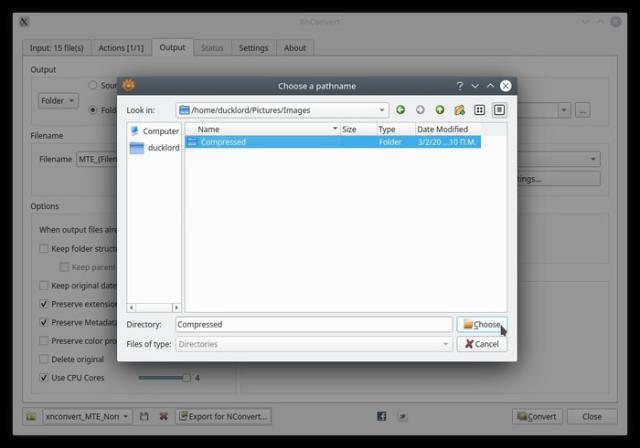
بعد فترة ، سترى الصور التي تم تغيير حجمها في المجلد المحدد.
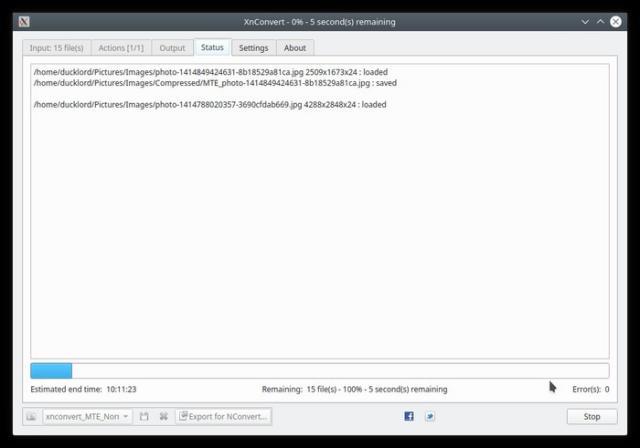
أعلاه هي طريقة سريعة لتغيير حجم مجموعة من الصور وتحويل مجموعة من تنسيقات الصور. آمل أن تكون المقالة مفيدة لك!
ما هو VPN، وما هي مزاياه وعيوبه؟ لنناقش مع WebTech360 تعريف VPN، وكيفية تطبيق هذا النموذج والنظام في العمل.
لا يقتصر أمان Windows على الحماية من الفيروسات البسيطة فحسب، بل يحمي أيضًا من التصيد الاحتيالي، ويحظر برامج الفدية، ويمنع تشغيل التطبيقات الضارة. مع ذلك، يصعب اكتشاف هذه الميزات، فهي مخفية خلف طبقات من القوائم.
بمجرد أن تتعلمه وتجربه بنفسك، ستجد أن التشفير سهل الاستخدام بشكل لا يصدق وعملي بشكل لا يصدق للحياة اليومية.
في المقالة التالية، سنقدم العمليات الأساسية لاستعادة البيانات المحذوفة في نظام التشغيل Windows 7 باستخدام أداة الدعم Recuva Portable. مع Recuva Portable، يمكنك تخزينها على أي وحدة تخزين USB مناسبة، واستخدامها وقتما تشاء. تتميز الأداة بصغر حجمها وبساطتها وسهولة استخدامها، مع بعض الميزات التالية:
يقوم برنامج CCleaner بالبحث عن الملفات المكررة في بضع دقائق فقط، ثم يسمح لك بتحديد الملفات الآمنة للحذف.
سيساعدك نقل مجلد التنزيل من محرك الأقراص C إلى محرك أقراص آخر على نظام التشغيل Windows 11 على تقليل سعة محرك الأقراص C وسيساعد جهاز الكمبيوتر الخاص بك على العمل بسلاسة أكبر.
هذه طريقة لتقوية نظامك وضبطه بحيث تحدث التحديثات وفقًا لجدولك الخاص، وليس وفقًا لجدول Microsoft.
يوفر مستكشف ملفات Windows خيارات متعددة لتغيير طريقة عرض الملفات. ما قد لا تعرفه هو أن أحد الخيارات المهمة مُعطّل افتراضيًا، مع أنه ضروري لأمان نظامك.
باستخدام الأدوات المناسبة، يمكنك فحص نظامك وإزالة برامج التجسس والبرامج الإعلانية والبرامج الضارة الأخرى التي قد تكون مختبئة في نظامك.
فيما يلي قائمة بالبرامج الموصى بها عند تثبيت جهاز كمبيوتر جديد، حتى تتمكن من اختيار التطبيقات الأكثر ضرورة والأفضل على جهاز الكمبيوتر الخاص بك!
قد يكون من المفيد جدًا حفظ نظام تشغيل كامل على ذاكرة فلاش، خاصةً إذا لم يكن لديك جهاز كمبيوتر محمول. ولكن لا تظن أن هذه الميزة تقتصر على توزيعات لينكس - فقد حان الوقت لتجربة استنساخ نظام ويندوز المُثبّت لديك.
إن إيقاف تشغيل بعض هذه الخدمات قد يوفر لك قدرًا كبيرًا من عمر البطارية دون التأثير على استخدامك اليومي.
Ctrl + Z هو مزيج مفاتيح شائع جدًا في ويندوز. يتيح لك Ctrl + Z التراجع عن إجراءات في جميع أقسام ويندوز.
تُعدّ الروابط المختصرة مفيدةً لإزالة الروابط الطويلة، لكنها تُخفي أيضًا وجهتها الحقيقية. إذا كنت ترغب في تجنّب البرامج الضارة أو التصيّد الاحتيالي، فإنّ النقر العشوائي على هذا الرابط ليس خيارًا حكيمًا.
بعد انتظار طويل، تم إطلاق التحديث الرئيسي الأول لنظام التشغيل Windows 11 رسميًا.













